安装Minecraft(我的世界)的ZIP格式MOD,虽然对一些新手玩家来说可能初次听起来有些复杂,但其实步骤是相当简明易懂的,下面将详细解释如何安装ZIP格式的MOD,并确保游戏能够正确加载它们:
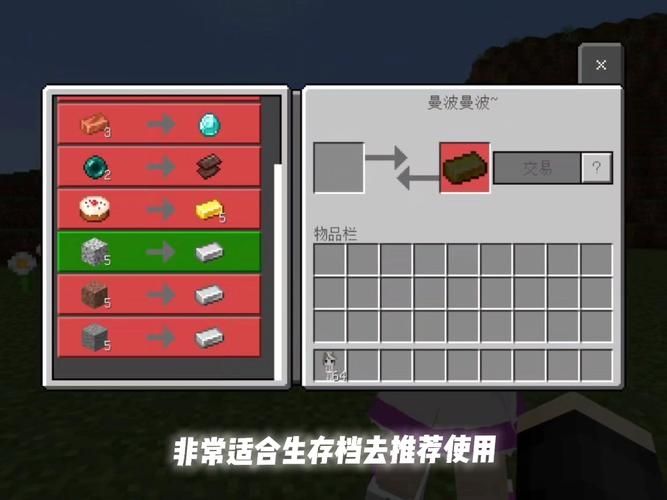
1、下载并准备MOD文件
下载MOD:你需要从可信的网站或论坛下载你感兴趣的MOD,这些MOD通常是以ZIP格式提供的压缩包。
检查文件格式:请确认下载的文件是否为ZIP格式,如果文件已经是一个JAR文件,则可以直接跳到下一步,如果文件是一个ZIP压缩包,则需要解压后查看其内部是否包含JAR文件或一个文件夹。
2、安装Minecraft Forge
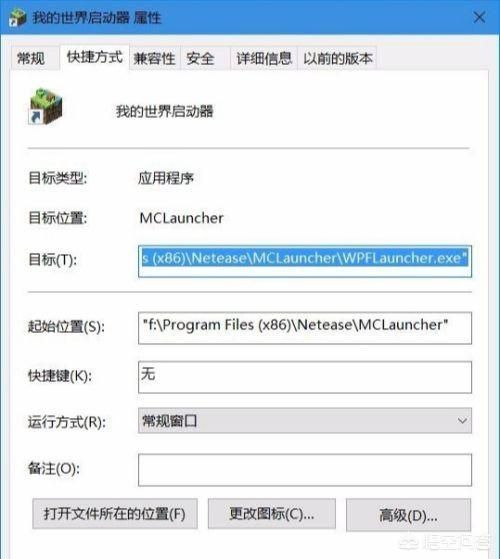
使用启动器安装Forge:为了运行大多数MOD,你的Minecraft需要安装一个名为Minecraft Forge的修改加载器,可以通过诸如启动侠启动器这样的工具来轻松安装Forge。
选择正确的游戏版本:在安装Forge时,确保选择与你的MOD兼容的Minecraft版本。
3、创建并配置mods文件夹
创建mods文件夹:在.minecraft目录下(通常是在C:\Users\<用户名>\AppData\Roaming\.minecraft),创建一个名为“mods”的新文件夹(如果尚不存在)。
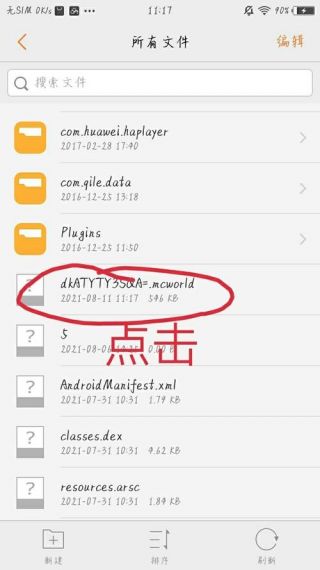
配置权限:确保mods文件夹以及.minecraft文件夹有正确的读写权限,以便可以成功放置文件。
4、将MOD文件放入mods文件夹
放置JAR或解压后的文件夹:如果是JAR文件,直接将MOD的JAR文件放入mods文件夹中;如果MOD是一个ZIP压缩包,并且解压后是一个文件夹,则将整个文件夹内容放到mods文件夹下。
5、检查和确认安装
检查MOD是否被正确放置:进入Minecraft,选择Forge版本,启动游戏,在游戏内检查是否可以看到MOD的内容,例如新的物品、方块或功能。
解决可能的冲突:如果游戏无法启动或出现错误,注意查看游戏日志,检查是否有MOD之间的冲突或是不兼容问题。
在安装过程中,还需要注意以下细节:
保持游戏和Forge版本的一致性,以确保MOD的兼容性。
不要将mods文件夹放置在错误的目录,否则游戏无法识别MOD。
安装过程中可能会遇到的常见问题包括文件损坏、版本不兼容等,都有相应的错误信息提示,根据具体问题进行搜索解决方案即可。
安装ZIP格式的MOD其实并不复杂,只要按照上述步骤一步步来,就能顺利地在Minecraft中享受到更多精彩的游戏内容,无论是改善游戏体验还是增添全新的乐趣,MOD都是一个非常好的选择。


